フィルタを適用する/取り除く
「Motion」では、フィルタがイメージレイヤー(静止画像、ビデオクリップ、シェイプなど)を変更します。フィルタは、キャンバス、「レイヤー」リストまたは「タイムライン」内で、イメージレイヤーに適用されます。適用されたフィルタは、そのターゲットレイヤー(またはレイヤーが含まれているフォルダ)に接続され、「レイヤー」リストと「タイムライン」のレイヤーリストでその下にネストされます。
重要: 一部のフィルタはグループをラスタライズすることもあります。グループをラスタライズするとビットマップイメージに変換されます。2D グループは、どのフィルタを適用した場合でもラスタライズされます。3D グループの場合は、特定のフィルタを適用したときにラスタライズされます。ラスタライズについて詳しくは、「フィルタとラスタライズ」を参照してください。
フィルタを「ライブラリ」スタックから、キャンバス、「レイヤー」リスト、「タイムライン」内のオブジェクトまでドラッグします。
キャンバス、「レイヤー」リスト、または「タイムライン」でオブジェクトまたはフォルダを 1 つ選択して、「ライブラリ」からフィルタを 1 つ選択し、プレビュー領域にある「適用」をクリックします。
キャンバス、「レイヤー」リスト、または「タイムライン」内でオブジェクトを選択し、ツールバーの「フィルタを追加」ポップアップメニューからオプションを選択します。

フィルタがイメージレイヤーに適用されます。
メモ: 「ライブラリ」にあるフィルタを「レイヤー」リスト内の別のエフェクトオブジェクト(ビヘイビアまたは別のフィルタ)に適用することはできますが、フィルタが影響を及ぼすのはエフェクトオブジェクトではなく、親のイメージレイヤーです。
「レイヤー」リストまたは「タイムライン」内のオブジェクトに適用されているフィルタを選択し、以下のいずれかの操作を行います:
「編集」>「削除」と選択します(または Delete キーを押します)。
「編集」>「カット」と選択します(または Command + X キーを押します)。
Control キーを押しながらフィルタをクリックし、ショートカットメニューの「カット」または「削除」を選択します。
プロジェクトからフィルタが削除されます。
「フィルタ」インスペクタでフィルタを選択して、以下のいずれかの操作を行います:
「編集」>「削除」と選択します(または Delete キーを押します)。
「編集」>「カット」と選択します(または Command + X キーを押します)。
オブジェクトに複数のフィルタを適用する
「Motion」では、1 つのオブジェクト(イメージレイヤーまたはフォルダ)に対してフィルタをいくつでも適用できます。1 つのオブジェクトに複数のフィルタが適用されている場合、それらのフィルタには累積エフェクトが含まれています。「レイヤー」リストと「タイムライン」では、複数のフィルタが適用先のオブジェクトの下に表示されます。
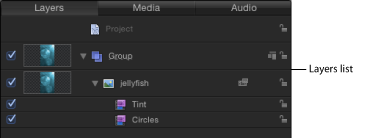
フィルタを適用するイメージレイヤーまたはフォルダを選択し、「ライブラリ」で、フィルタが隣接している場合は Shift キーを押しながら選択し、隣接していない場合は Command キーを押しながら選択してから、「適用」をクリックします。
「ライブラリ」で、Shift キーを押しながらフィルタを選択(隣接している場合)するか、Command キーを押しながら選択(隣接していない場合)してから、フィルタを「レイヤー」リスト、キャンバス、または「タイムライン」内のイメージレイヤーまたはフォルダにドラッグします。
フィルタは選択された順序でイメージレイヤーに適用されます。たとえば、「エコー」、「ブライトネス」、「ベベル」をこの順序で選択してからオブジェクトに適用すると、「レイヤー」リストでのスタック順は、「ベベル」、その下に「ブライトネス」、その下に「エコー」になります。フィルタのスタック順により、適用の順序が決まり、それが合成エフェクトの結果に影響します。フィルタの順序の管理について詳しくは、「フィルタを並べ替える」を参照してください。